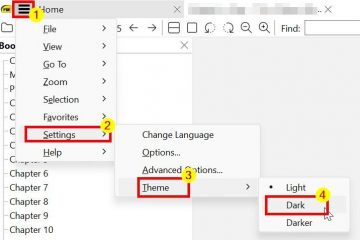Un PC rumoroso o surriscaldato di solito è indice di problemi di controllo della ventola. Puoi regolare la velocità della ventola tramite il BIOS, le utilità Windows o il software di ottimizzazione della GPU. Questa guida mostra tutti i metodi affidabili e spiega come risolvere i problemi comuni quando le ventole si rifiutano di rispondere.
1) Modifica la velocità della ventola in BIOS/UEFI (metodo più accurato)
Il controllo del BIOS fornisce i risultati più stabili. Tutti i principali produttori di schede madri, inclusi ASUS, MSI, Gigabyte e ASRock, offrono menu dedicati per la regolazione delle ventole.
Accedi al BIOS su qualsiasi PC
Riavvia il PC e premi F2, Elimina o F12 non appena si accende. Questi tasti aprono UEFI sulla maggior parte delle schede madri desktop, quindi premili ripetutamente finché non viene visualizzata la schermata del BIOS.

Trova le sezioni Controllo ventola o Q-Fan
Naviga in menu come Controllo Q-Fan, Ventola intelligente, Monitoraggio hardware o Raffreddamento. Queste pagine raggruppano tutte le ventole della CPU e del sistema collegate e mostrano gli RPM attuali e le letture dei sensori.

Imposta una curva manuale della ventola
Crea una curva personalizzata aumentando o diminuendo RPM a ciascuna temperatura punto. Una curva manuale ti aiuta a bilanciare rumore e raffreddamento per l’uso quotidiano, i giochi o carichi di lavoro pesanti.
2) Modifica la velocità della ventola utilizzando il software Windows
Le utilità Windows ti consentono di modificare il comportamento della ventola senza riavviare. Questi strumenti forniscono monitoraggio in tempo reale e controllo per sensore, utile quando desideri regolazioni rapide.
Utilizza Fan Control (open source) o SpeedFan
Fan Control/SpeedFan rileva i sensori della scheda madre e collega ciascuna ventola alle temperature di CPU, GPU o VRM. Puoi creare curve, testare velocità e salvare profili per diversi casi d’uso.
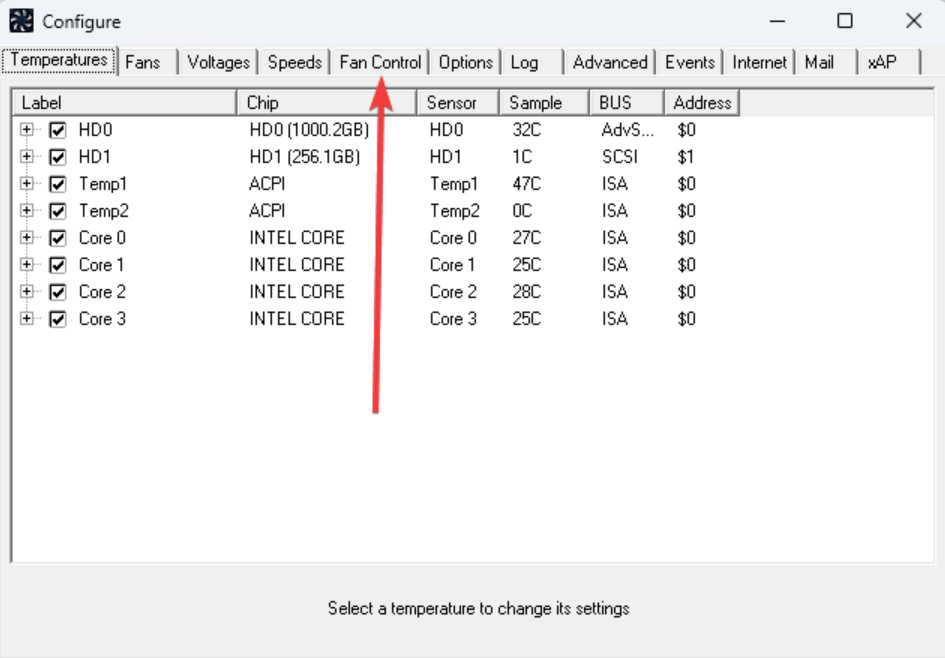
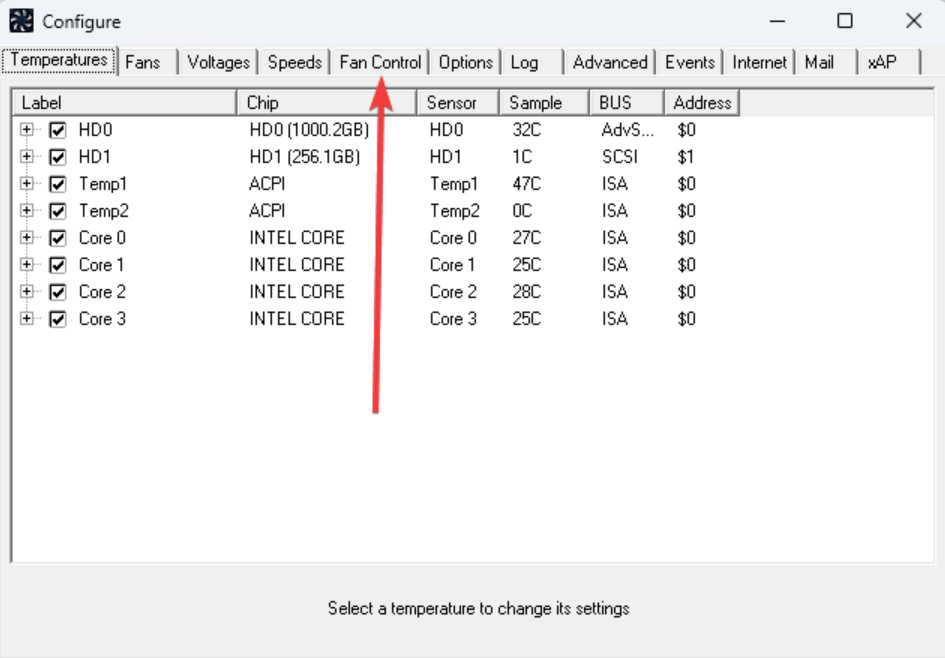
Utilizza MSI Center, Armory Crate o Gigabyte Control Center
I produttori di PC raggruppano le proprie utilità per le ventole per le schede supportate. Queste app forniscono modalità di raffreddamento preimpostate e accesso diretto agli stessi sensori utilizzati dal BIOS.
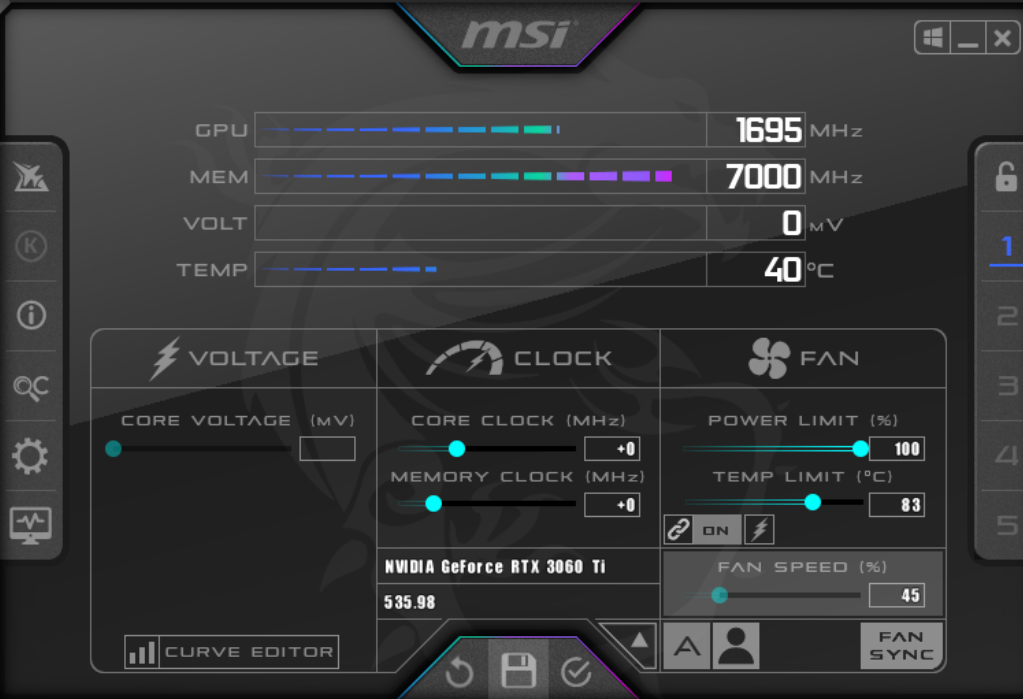
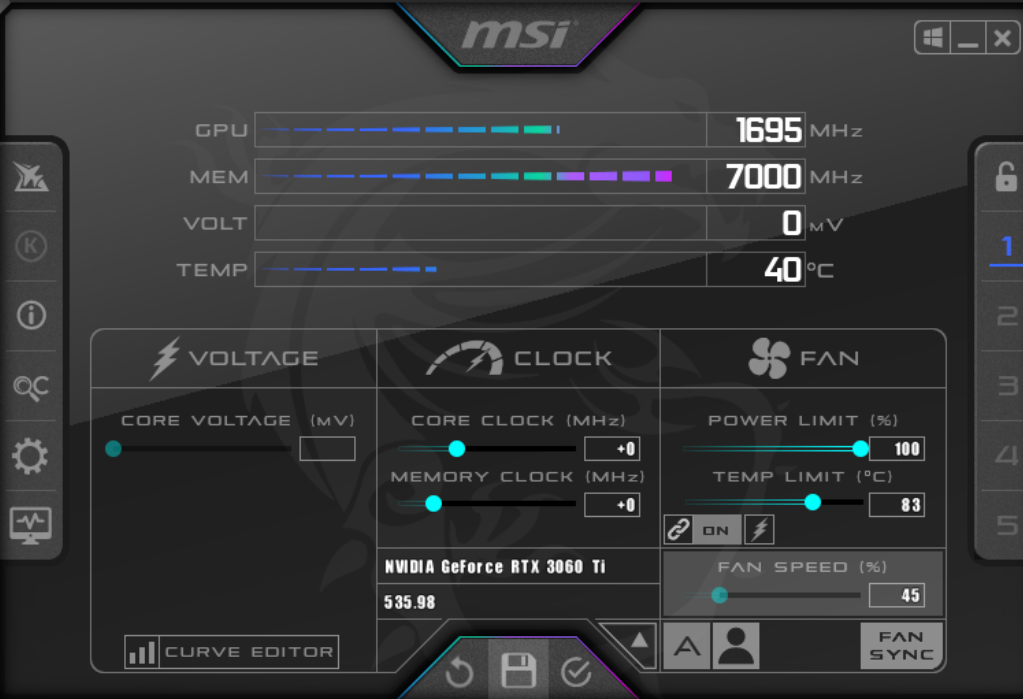
Utilizza Argus Monitor o gli strumenti collegati a HWiNFO
Le utilità avanzate ti consentono di mappare più sensori su una ventola contemporaneamente. Funzionano bene nei casi con molte ventole di aspirazione e scarico in cui desideri un controllo più preciso.
3) Come modificare la velocità della ventola della GPU
Le ventole della GPU funzionano separatamente dalle ventole del telaio. Puoi regolare la velocità della GPU tramite il software specifico della GPU invece che dal BIOS.
Opzioni di controllo NVIDIA e AMD
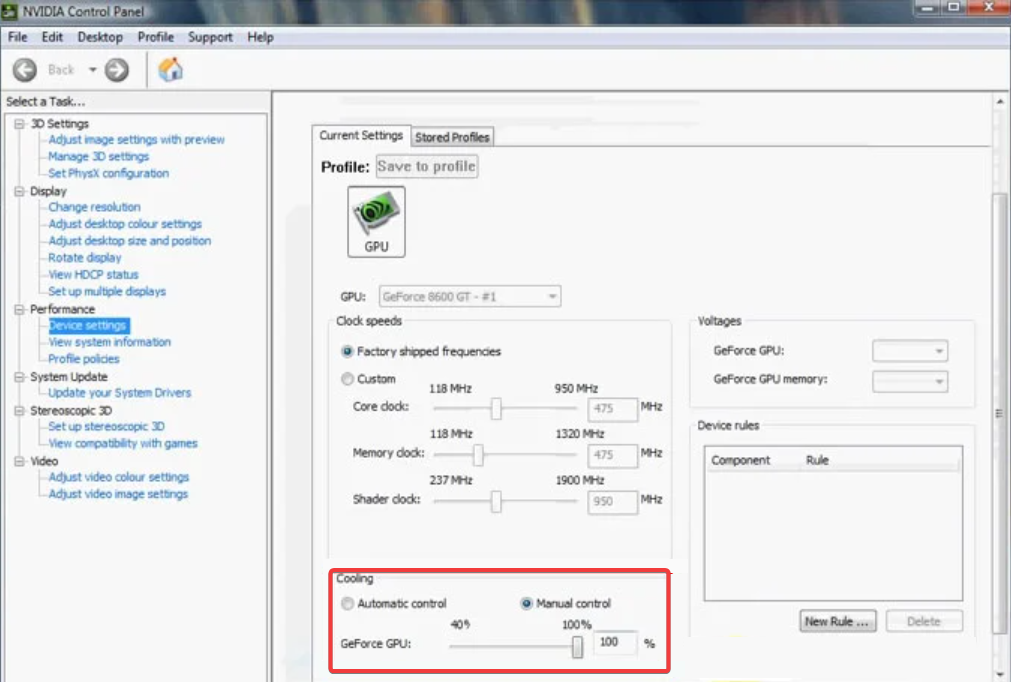
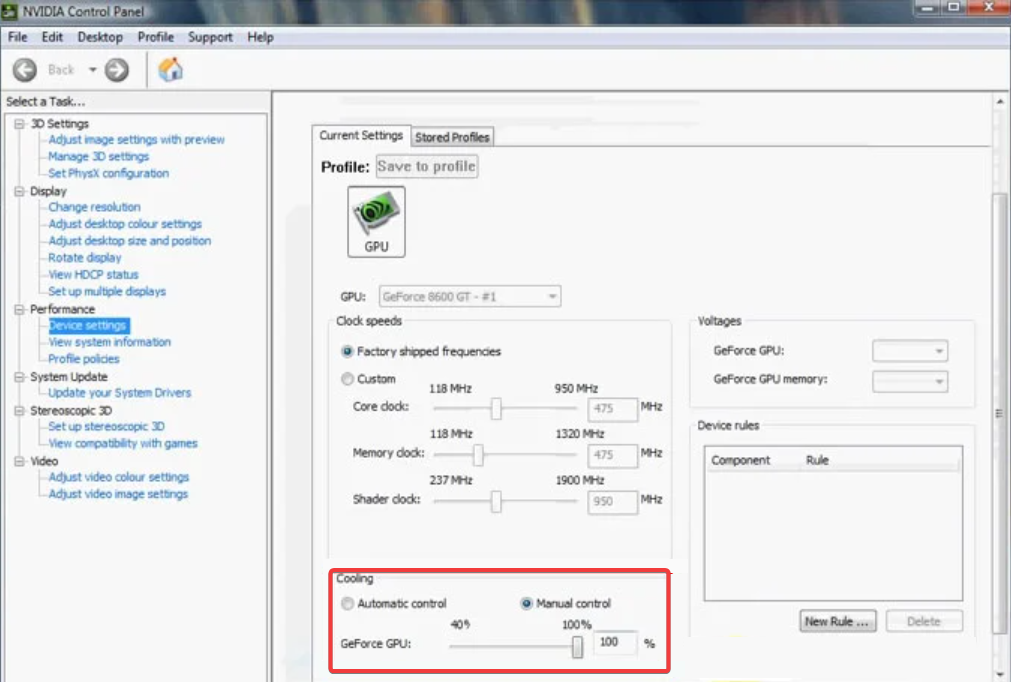
Apri il pannello di ottimizzazione Radeon o GeForce dal software del driver GPU. Entrambe le piattaforme ti consentono di regolare la velocità minima della ventola e gli obiettivi di temperatura per la tua scheda grafica.
Utilizza Afterburner o Radeon Tuning
Afterburner sblocca curve della ventola personalizzate per la maggior parte delle schede NVIDIA e AMD. Radeon Tuning offre un controllo simile all’interno del pannello del driver, dove è possibile salvare e caricare i profili della ventola.
4) Come modificare la velocità della ventola senza BIOS o software
Utilizzare le manopole manuali del controller della ventola
Alcuni case o pannelli anteriori di PC includono quadranti fisici per il controllo della ventola. Ruota la manopola per aumentare o diminuire istantaneamente l’RPM, il che è utile quando desideri modifiche manuali rapide.
Utilizza gli hub delle ventole con modalità preimpostate
Gli hub delle ventole spesso forniscono modalità Silenzioso, Normale o Prestazioni. Cambia modalità con un dispositivo di scorrimento o un pulsante e l’hub regola automaticamente tutte le ventole collegate.
Risoluzione dei problemi quando la velocità della ventola non cambia
Ventola non rilevata: sposta il connettore della ventola sull’intestazione corretta e controlla che sia posizionato saldamente. Le intestazioni CPU_FAN e SYS_FAN si comportano diversamente e un’intestazione sbagliata o un connettore allentato impediscono il controllo. RPM non cambia: apri il BIOS e cambia la modalità dell’intestazione da PWM a DC o da DC a PWM, in base al tipo di ventola. Impostazioni errate della modalità impediscono alla scheda madre di regolare la tensione o l’ampiezza dell’impulso. Ventole troppo rumorose anche dopo il controllo: pulire i filtri antipolvere, le ventole e i dissipatori di calore per migliorare il flusso d’aria. È inoltre possibile ridurre le pendenze delle curve in modo che la ventola aumenti la velocità in modo più graduale quando la temperatura aumenta.
Le migliori impostazioni di velocità della ventola per giochi, produttività e utilizzo silenzioso
Configurazione incentrata sul rumore: mantieni l’RPM basso finché la CPU non raggiunge circa 50°C in modo che il PC rimanga silenzioso. Questa curva funziona bene per il lavoro d’ufficio, la navigazione web e lo streaming. Configurazione bilanciata: aumenta costantemente il numero di giri tra 50°C e 70°C per mantenere temperature sicure. Questa configurazione mantiene il sistema fresco durante il multitasking e i giochi leggeri senza troppo rumore. Configurazione delle prestazioni: aumenta l’RPM in modo aggressivo dopo i 60°C per evitare picchi termici. Questa curva si adatta a lunghe sessioni di gioco e rendering pesanti quando ti preoccupi più del raffreddamento che del rumore.
Domande frequenti
Le velocità elevate della ventola danneggiano l’hardware? Le velocità elevate della ventola non danneggiano direttamente i componenti. Tuttavia, i filtri antipolvere intasati aumentano il calore, costringendo le ventole a lavorare di più e riducendone la durata.
A quale numero di giri dovrebbero funzionare le mie ventole? Un intervallo tipico è compreso tra 600 e 1800 giri al minuto, a seconda del carico di lavoro e delle dimensioni della ventola. Le ventole più grandi spesso si raffreddano bene a un numero di giri inferiore rispetto ai modelli più piccoli.
Perché le mie ventole aumentano in modo casuale? I picchi rapidi di temperatura dovuti ad app, attività in background o letture dei sensori causano cambiamenti improvvisi delle ventole. Puoi attenuare la curva della ventola per ridurre i sbalzi di giri improvvisi.
Riepilogo
Controlla il tipo e l’intestazione della ventola in modo da utilizzare la modalità di controllo corretta. Regola la velocità della ventola nel BIOS per ottenere risultati più stabili e affidabili. Utilizza le utilità Windows quando desideri la personalizzazione della curva della ventola in tempo reale. Ottimizza le ventole della GPU separatamente con software driver o strumenti come Afterburner. Utilizza fan hub o controller manuali se il tuo sistema blocca il controllo del software. Correggi le ventole che non rispondono correggendo la modalità dell’intestazione e migliorando il flusso d’aria.
Conclusione
Puoi controllare il calore, il rumore e le prestazioni quando regoli correttamente la velocità della ventola del PC. La regolazione del BIOS fornisce i risultati più accurati, mentre gli strumenti Windows offrono modifiche rapide e curve personalizzate. Il controllo della ventola della GPU funziona separatamente ma segue gli stessi principi e, una volta impostata una curva adatta al carico di lavoro, il sistema rimane più fresco, più silenzioso e più stabile nel tempo.